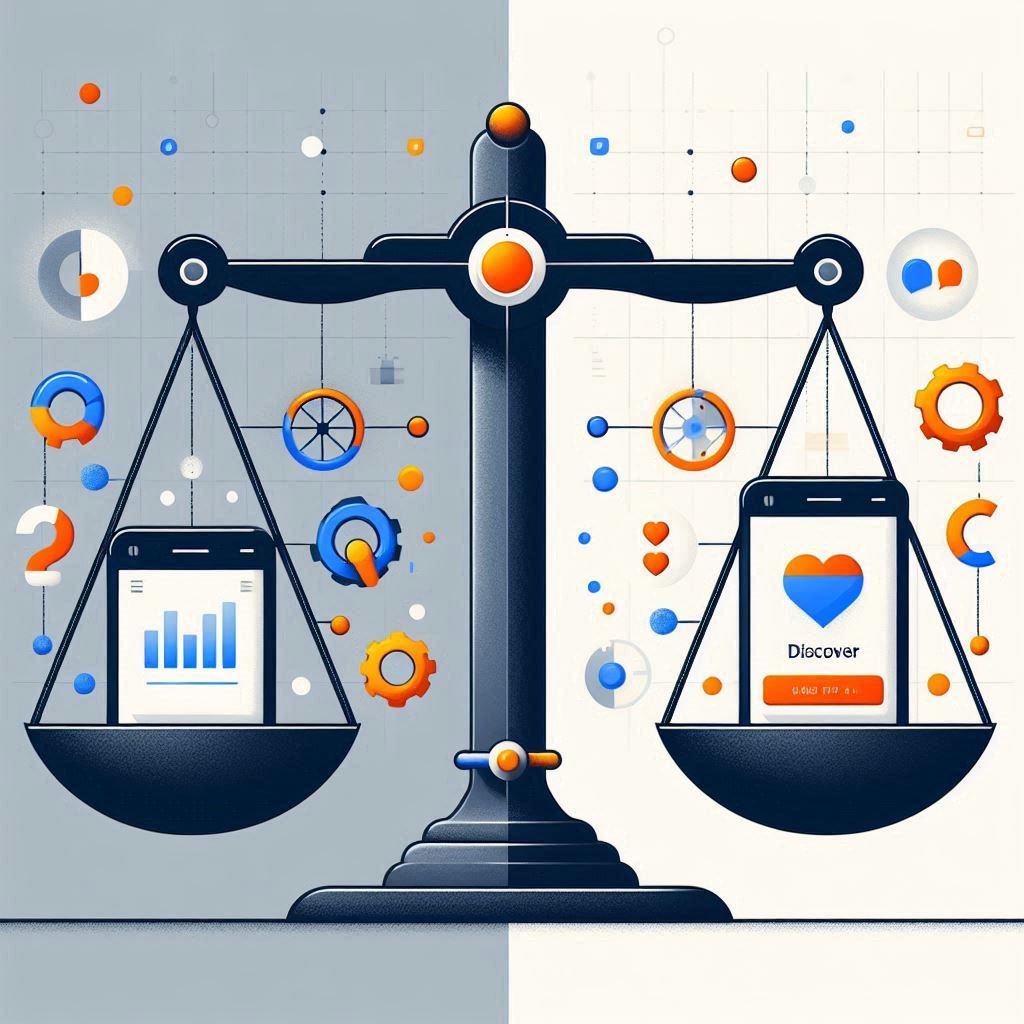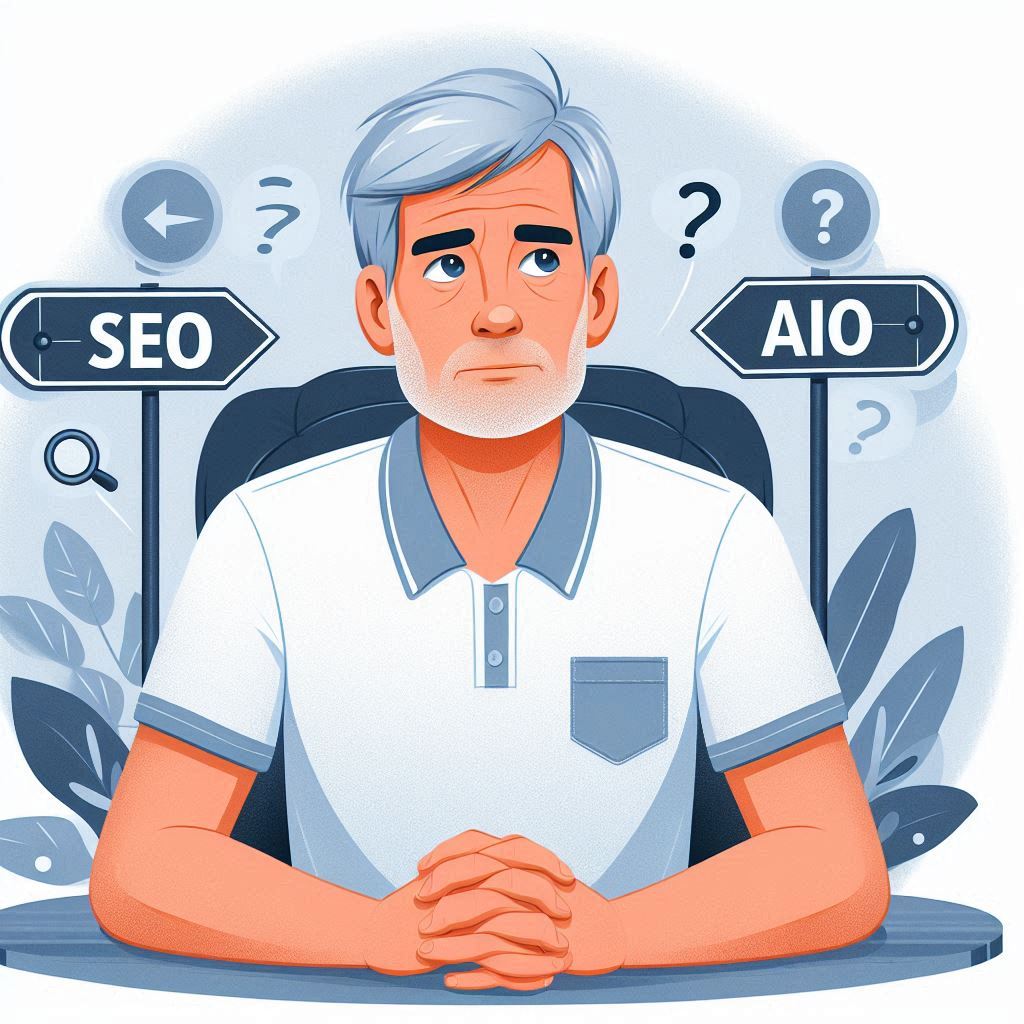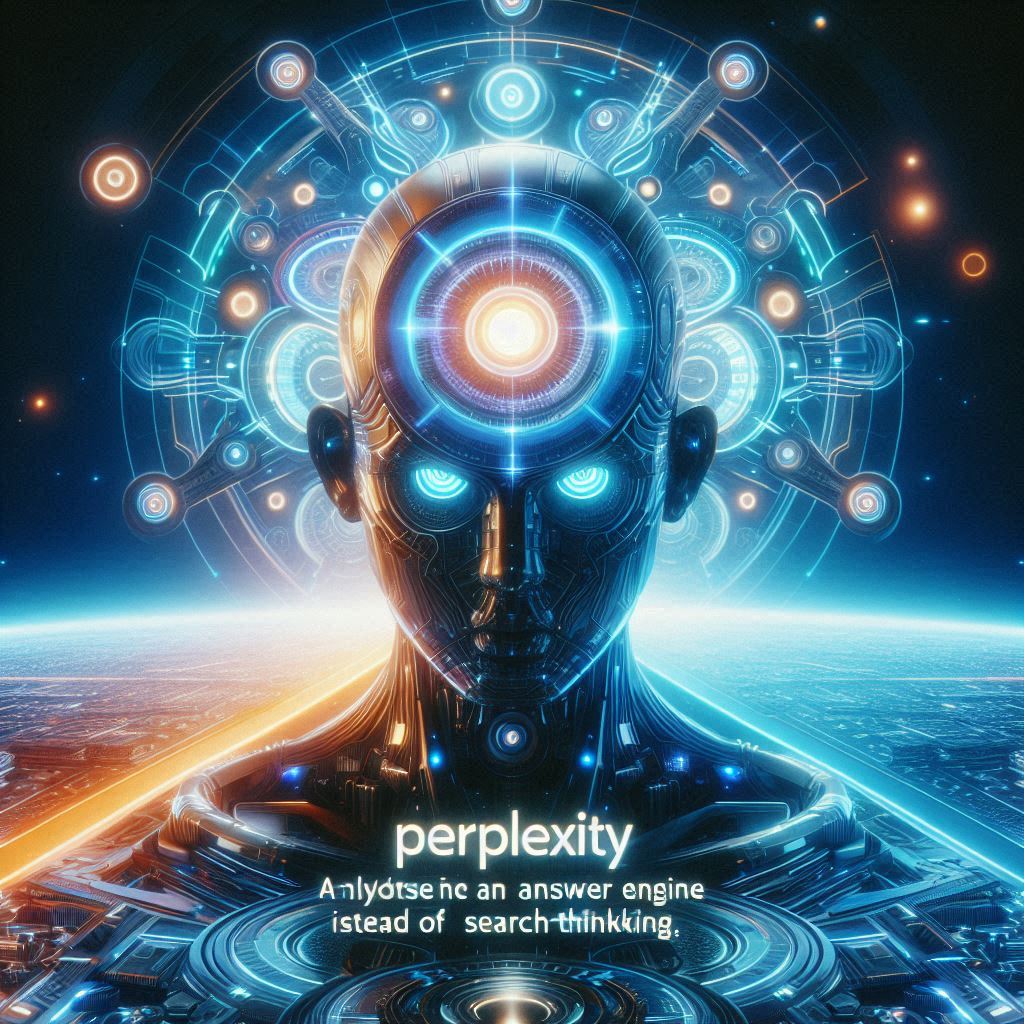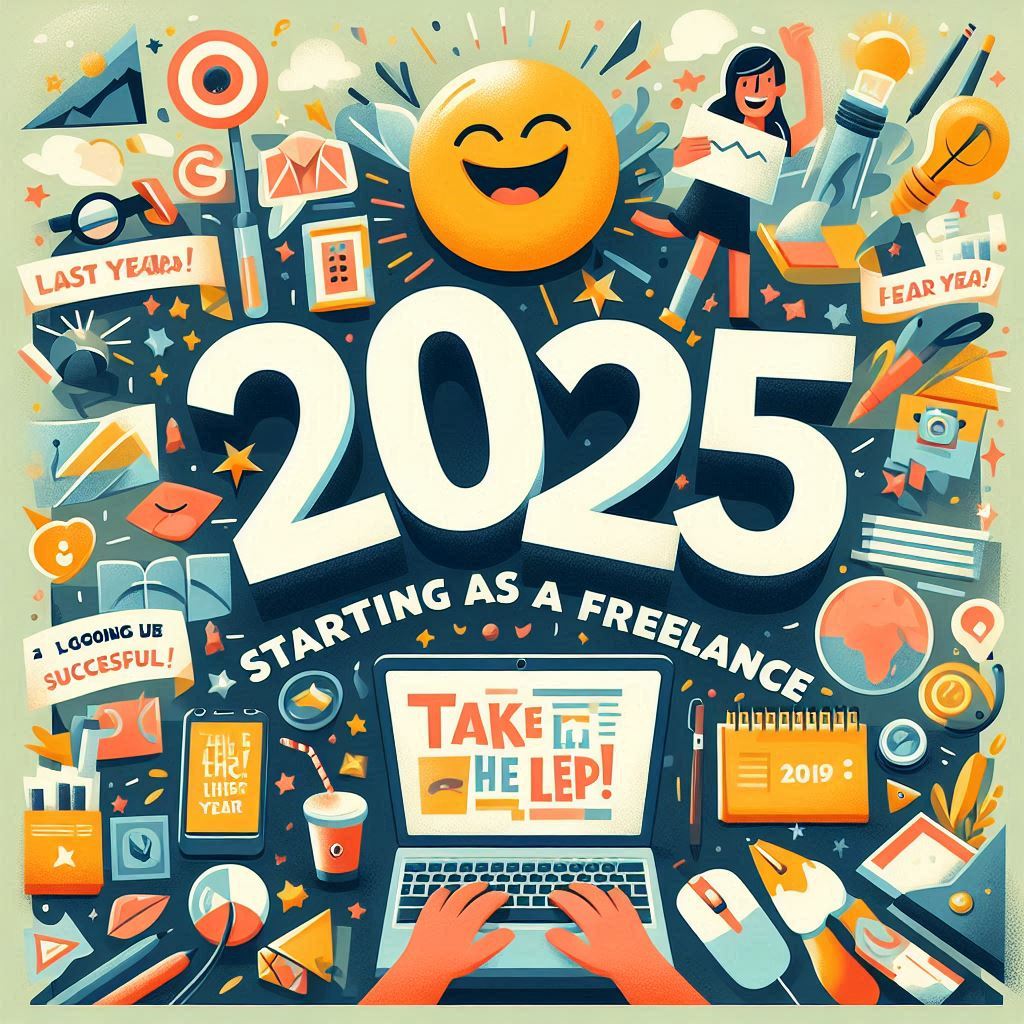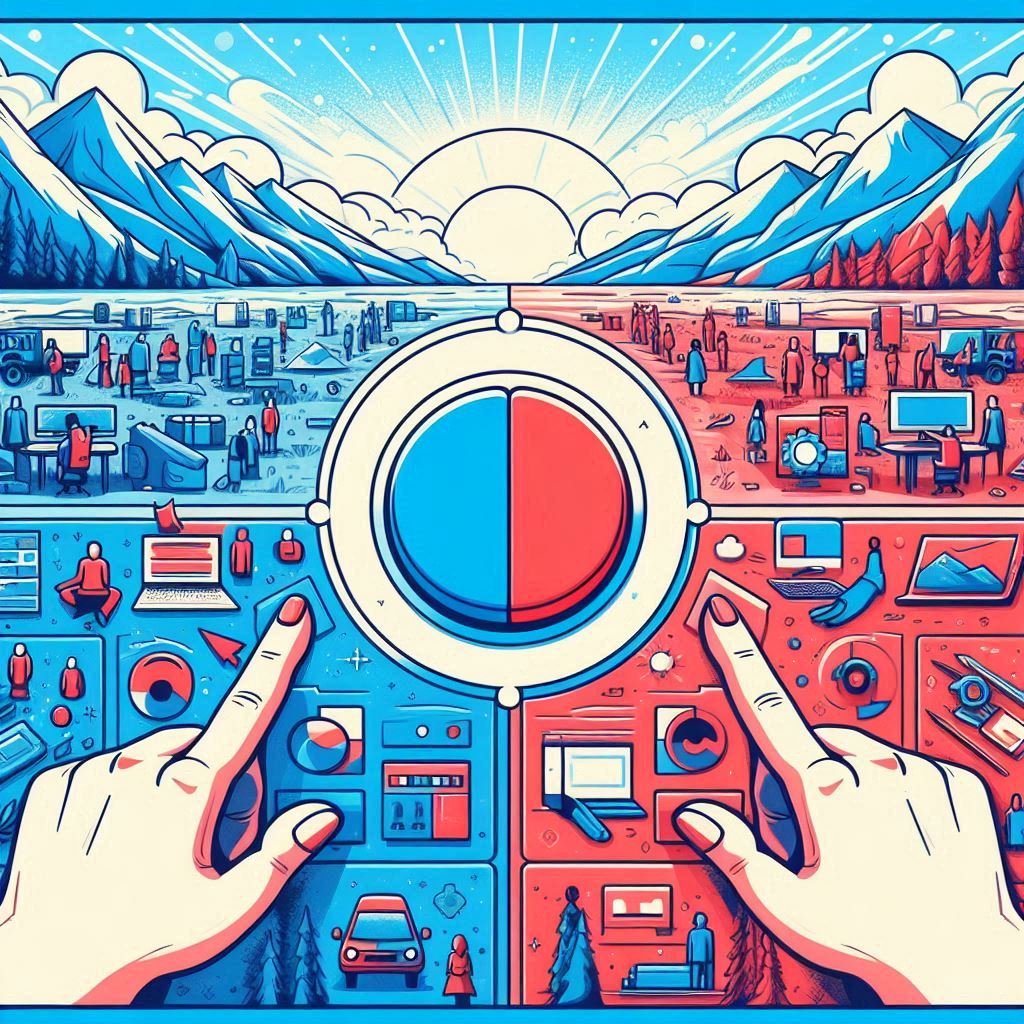仕事でMacBook Proを使ってると、CSVファイルが豪快に文字化けする問題によく遭遇する。
例えば、ExcelでCSVを開いたら日本語が「??????」になってる。顧客リストや商品データが文字化けして読めない。ダウンロードしたCSVファイルが文字化けしてるなどなど。地味にストレス。
なので、私も何度も参照してる対処方法をメモしておく。
文字化け解消の手順
- CSVファイルをテキストエディットで開く
- ファイルを右クリック
- 「このアプリケーションで開く」→「テキストエディット」を選択
- 文字化けしてない状態でファイルが開く
- テキストファイルを複製してUTF-16で保存
- ファイル→複製
- 保存時にエンコーディングを「UTF-16」に変更
- 保存を実行
- 保存した複製ファイルをExcelで開く
- Excelでファイル→開く
- 先ほど保存した複製ファイルを選択
- テキストファイルウィザードを進める
- 1/3:「区切り記号付き」にチェック、取り込み開始行は1
- 2/3:区切り文字は「タブ」と「カンマ」にチェック
- 3/3:列のデータ形式は「標準」で完了
- 文字化け解消完了
- 開いたファイルは文字化けが解消されてるはず
作業時間とポイント
- 所要時間:約1分
- ポイント:UTF-16でエンコーディングするのがミソ
- 注意点:毎回この手順が必要(自動化できない)
サクッとはいかないけど、これしか方法がない。でも確実に直るから、この手順を覚えておけば大丈夫。
補足情報
テキストエディットが見つからない場合は…
- Finderで「アプリケーション」フォルダを開く
- または、Spotlight検索(Command + Space)で「テキストエディット」
エンコーディングの選択肢について…
- UTF-16:ほぼ確実に文字化けが直る(推奨)
- UTF-8:うまくいかない場合もある
- 日本語(Shift JIS):元のファイルによっては有効
今日の気づき:地味な作業だけど、知ってるか知らないかで作業効率が全然違う。MacでCSV扱う人は覚えておいて損はない。